【VRCギミック】VRChatで自動制御の空撮ドローンで撮影支援を行うアバターギミック:AutoCamDrone
- 通常版ダウンロード商品¥ 300
- 支援用(内容物は同じです)ダウンロード商品¥ 500

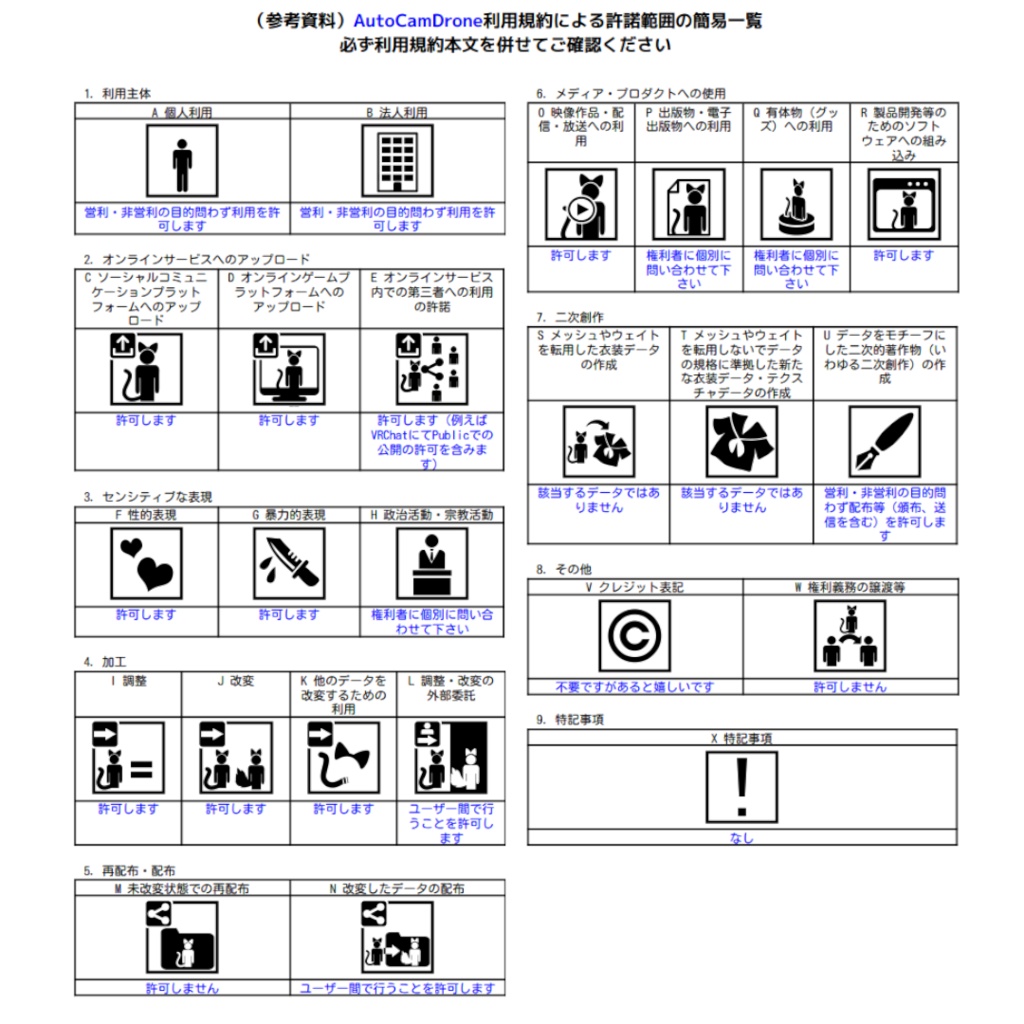
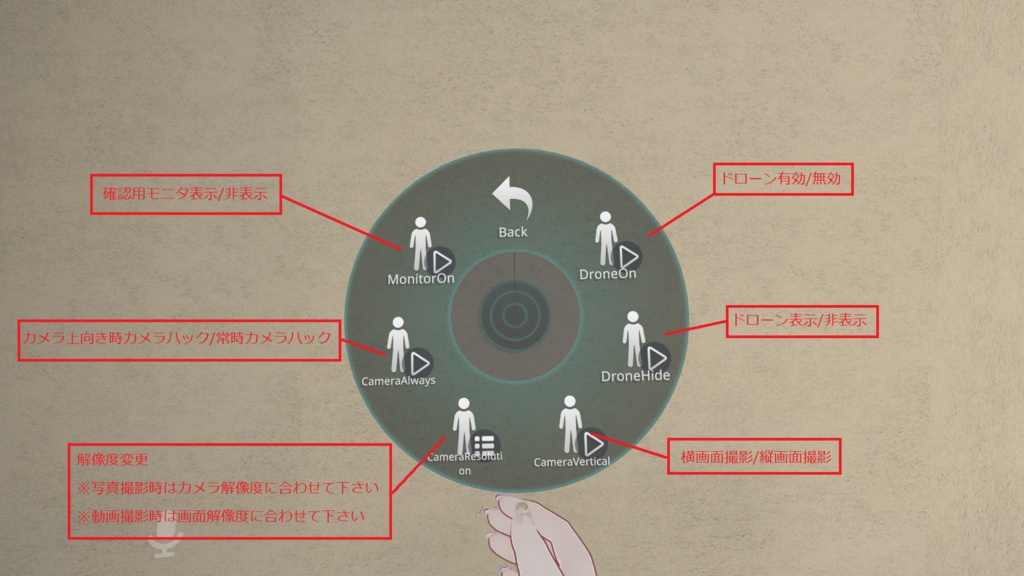

AutoCamDrone v1.1.0 VRChatで自動制御の空撮ドローンで撮影支援を行うアバターギミックです ドローンを起動してカメラを頭上を撮影するようにすると、ドローンが撮影した映像が転送されます 準備事項 下記のものをあらかじめ適用してください VRCAvatars3Tools(導入に使用します) https://gatosyocora.booth.pm/items/2207020 Lyuma Av3Emulator(Unity上での動作確認に使用します) https://booth.pm/ja/items/3480610 Texture Overlay Shader (ギミックの一部として使用します) https://kamishirolab.booth.pm/items/2303512 ふよふよおばけ (ドローンのモデルとして使用します) https://booth.pm/ja/items/3334791 UniVRM (Mtoon) (ふよふよおばけ用) https://github.com/vrm-c/UniVRM/releases ※「ふよふよおばけ」は、インポート後fbx(obake2.fbx)の「Legacy Blend Shape Normals」のチェックを入れてください 導入方法 (AutoCamDrone_Setup.mp4にて動画での説明を行っております) バージョンアップ時は、最初に下記の手順を実行してください。 - Hierarchyにあるアバターから"AutoCamDrone","AutoCamDrone_Head_Source"を削除してください。 - FXレイヤーから"AutoCamDrone_"で始めるレイヤーを削除してください。 ①導入するまで AutoCamDrone_v1.0.0.unitypackageをUnityProjectにインポートする Assets/ZeroFactory/AutoCamDrone/Prefab/AutoCamDrone.prefab をHierarchyにあるアバターの下(Armatureと同じ階層)に配置する. AutoCamDroneを右クリックして、「Unpack Prefab Compleately」を実施する. Drone_Rootを選択し、顔の中心になるように位置を調整する. AutoCamDrone_Head_SourceをアバターのHeadボーンにドラッグ&ドロップする メニューからVRCAvatars3Tools->AnimationControllerCombinerを起動する. AnimationControllerCombinerの「Src AnimationController」にAssets/ZeroFactory/AutoCamDrone/Animation/AutoCamDroneFx(WriteDefault_Off) 「Dst AnimationController」にアバターのFXレイヤーに設定されているAnimationControllerを設定する. ※Write DefaultsがOnの物が良い場合はAutoCamDroneFx(WriteDefault_On)を使用してください. AnimationControllerCombinerの「Combine」ボタンを押す. メニューからVRCAvatars3Tools->ExpressionParamatersCombinerを起動する. ExpressionParamatersCombinerの「Src ExpressionParamaters」にAssets/ZeroFactory/AutoCamDrone/Expressions/AutoCamDroneParam 「Dst ExpressionParamaters」にアバターのExpressionParamatersに設定されているExpressionParamatersを設定する. ExpressionParamatersCombinerの「Combine」ボタンを押す. Assets/ZeroFactory/AutoCamDrone/Expressions/AutoCamDroneMenu をアバターのExpressionMenuに設定されているメニューのサブメニューに設定する. AutoCamDroneを選択し、チェックを外し非表示にする. ※ドローンのモデルを変更したい場合は、Modelの中身を変更してください ②Unity上での動作確認 メニューからTools->Enable Avatar 3.0 Emulatorを使用する. Unityの再生ボタンを押す Hierarchyでアバターのルートを選択する Inspectorに出ているメニューボタンを使用し追加したサブメニューの「DroneOn」ボタンを押す →ドローンが出現することを確認 Gameタブで、表示をDisplay 2に変更 →ドローンが撮影している内容を確認 Inspectorに出ているメニューボタンを使用し追加したサブメニューの「DroneHide」ボタンを押す →ドローンのモデルが非表示になることを確認 Unityの再生ボタンを押す(再生終了) ライセンス 本アセットはVN3ライセンスで提供されます。許諾事項は商品画像および商品に含まれているPDFファイルでご確認をお願いいたします 特記事項 ・VRCSDK3-AVATAR-2022.07.26.21.45_Public で動作確認しています 今後VRChat及びVRCSDKなどのバージョンアップによりギミックの動作に問題が発生することがあります ・エフェクト等、一部通常のカメラに表示される内容と差異が発生する場合があります 更新履歴 v1.0.0 リリース v1.1.0 下記機能を追加 確認用モニタ表示&動作パターン制御 横画面撮影<->縦画面撮影の切り替え 解像度切替(ただ高くするとパフォーマンスにモロに響きます) カメラ上向き時ハック<->常時カメラハックの切り替え




